Jak aktivovat sadu Microsoft 365 Business a Business Premium
Summary: Zjistěte, jak aktivovat sady Microsoft 365 Business nebo Business Premium zakoupené u společnosti Dell. Naleznete zde informace o tom, jak aktivovat sadu Microsoft 365 Business Standard nebo Microsoft 365 Business Premium. ...
Symptoms
Zakoupili jste si sadu Microsoft 365 Business Standard nebo Microsoft 365 Business Premium od společnosti Dell? Zjistěte, jak nastavit doménu nájemce a aktivovat své předplatné sady Microsoft 365.
Chcete-li začít používat sadu Microsoft 365 Business nebo Microsoft 365 Business Premium, je nutné vytvořit doménu nájemce pomocí odkazu v e-mailu k sadě k nájmu domény od společnosti Dell. Více informací o dalším obsahu podpory pro sadu Microsoft 365 Business nebo Business Premium naleznete v části Začínáme se sadou Office 365: Průvodce.
Cause
Pokud se pokoušíte aktivovat sadu Microsoft 365 Home nebo Personal, další informace naleznete v článku znalostní databáze Dell Jak v počítači Dell najít a aktivovat sadu Microsoft Office 2016, 2019 nebo 365.
Resolution
Krok 1 – Nastavení domény nájemce
- Otevřete e-mail ohledně sady k nájmu domény od společnosti Dell. Tento e-mail má obvykle název „ACTION REQUIRED to Complete Your Dell Order: {číslo objednávky} for Microsoft 365“.
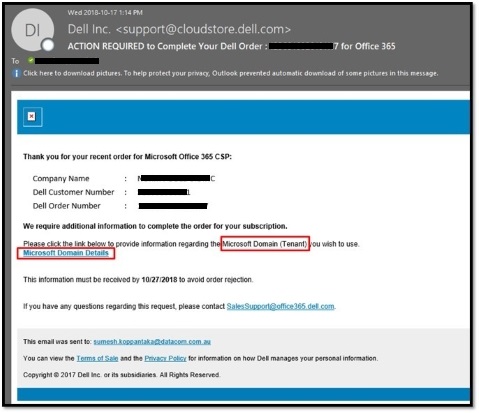
- V e-mailu klikněte na odkaz Microsoft Domain Details.
- Chcete-li nastavit doménu, můžete vytvořit novou doménu Microsoft nebo použít stávající doménu Microsoft.
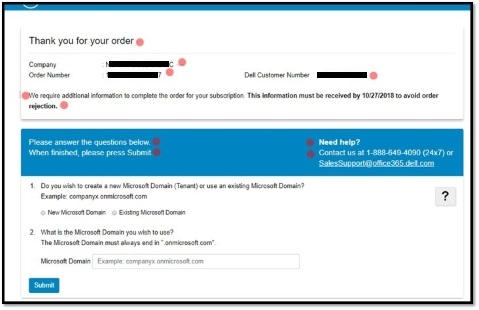
- Zadejte libovolný název domény.
POZNÁMKA: Doména nájemce musí být ve formátu příklad.onmicrosoft.com. Další informace o doméně nájemce, kterou chcete použít, vám poskytne váš správce IT.
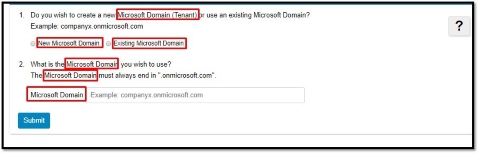
Krok 2 – Aktivace sady Microsoft 365
Jakmile od společnosti Dell obdržíte uvítací e-mail Microsoft 365, můžete pokračovat v aktivaci svého předplatného Microsoft 365.
- Kliknutím na tlačítko Submit proces dokončíte a poté obdržíte od společnosti Dell uvítací e-mail Microsoft 365.
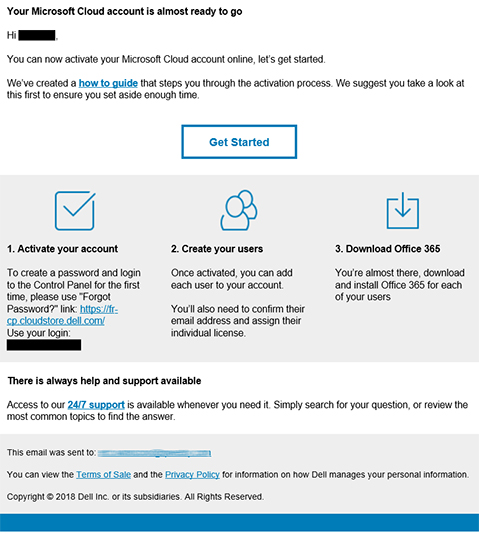
- Přejděte na stránku zákaznického portálu Dell a zadejte přihlašovací údaje.
POZNÁMKA: Své uživatelské jméno najdete v uvítacím e-mailu od společnosti Dell.
- Kliknutím na možnost Forgot Password si můžete vytvořit nové heslo.